En este proyecto se va a mostrar el control de un PIC a través de Internet mediante un PC local o servidor que se comunicará físicamente con el microcontrolador por el puerto serie y un PC remoto (cliente) desde el que se ejecutarán las ordenes para el control.
Como software bajo Windows se emplearán dos aplicaciones desarrolladas bajo Visual Basic. Una para el PC servidor y otra para el PC cliente.
El esquema eléctrico será el mismo al empleado en el control por puerto serie, de hecho, el PC servidor no es más que un intermediario entre el PC cliente y su propio puerto serie.
El programa para el PIC también es el mismo pero con ligeras modificaciones para adaptar los mensajes de comunicación a las nuevas aplicaciones Windows.
[+/-] Ver / Ocultar programa completo en C
Todos los archivos para el pic así como las dos aplicaciones software y un video demostrativo, se pueden descargar en el siguiente enlace:
Descargar Control PIC por Internet
Cuando ejecutemos la aplicación para el PC servidor, observaremos que tenemos dos campos de conexión. Por un lado la conexión al puerto serie. Y por otro lado. La conexión con el PC cliente a través de Internet.
Empecemos con la conexión al puerto serie. Se debe elegir el puerto COM de la lista desplegable en el cual tengamos conectado el procesador PIC y a continuación pulsar el botón “Conectar COM”. Veremos que la información del botón cambiará a “Desconectar COM”.
A continuación la comunicación por Internet. En la casilla “puerto” hay que introducir un número de puerto que esté libre. Los puertos van del 1 al 65536. Hay que tener en cuenta que si el puerto elegido está ocupado o empleado con otra aplicación, la conexión a Internet no se producirá. Después se pulsa el botón “Permiso a cliente” para esperar la respuesta del PC cliente. Se mostrará un mensaje en la pantalla de información con el nuevo estado hasta que se produzca un nuevo evento, como por ejemplo la aceptación por parte del cliente.
Un detalle. La aplicación muestra la dirección IP de la conexión. Este dato se necesitará para la aplicación cliente.
Abrimos ahora el software para el PC cliente. Tiene algunas diferencias con respecto a la anterior. Por un lado, la única conexión a configurar es la de Internet, puesto que aquí no es necesario conexión al puerto serie. Y por otro lado, dispone de una línea de comandos por donde mandaremos las ordenes al procesador PIC.
Al configuarar la conexión a Internet necesitaremos dos datos. Por un lado el número de puerto, que debe ser el mismo al elegido en la aplicación servidor. Por otro lado, la IP de conexión del servidor. Introducidos esos dos datos y pulsando a continuación “Conectar con Servidor” debería establecerse la comunicación y aparecer en la pantalla de mensajes la confirmación, tanto en un PC como en el otro.
Una vez establecida la conexión por Internet entre servidor y cliente, y al puerto al que está enganchado el PIC, pondremos en marcha éste. Responderá con un mensaje de bienvenida en el que confirmara la conexión. A partir de este momento estamos comunicados directamente con el PIC desde el PC cliente via Internet.
Desde la línea de comandos se introduce la orden para el control del PIC, siguiendo las informaciones que este nos indica por la pantalla de la aplicación.
Para probar el funcionamiento, en el caso de no disponer de dos PCs, podemos ejecutar las dos aplicaciones, tanto el servidor como el cliente en el mismo PC, indicando en el campo de la IP “localhost”.
En esta animación se muestra la simulación bajo proteus.
En esta animación se muestra la simulación bajo proteus.
El proyecto contenido en el artículo ha sido diseñado y probado con éxito utilizando las siguientes versiones de software:
- Windows xp y windows 7
- Proteus V7.7 SP2
- CCS PIC C COMPILER v4.084
- Windows xp y windows 7
- Proteus V7.7 SP2
- CCS PIC C COMPILER v4.084




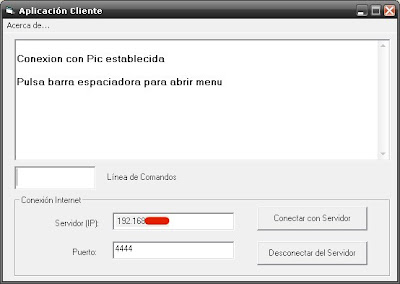

3 comentarios:
Buenas amigo, quiero felicitarte por el excelente trabajo que haces, y quería saber si existe la posibilidad de que montes el código con el que creaste el programa en visual basic.
muchas gracias.
excelente trabajo , pero no puedo abrir las aplicaciones de visual basic
por que no me muestra el menu , y tampoco realiza las instrucciones
Publicar un comentario